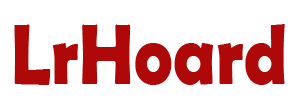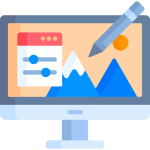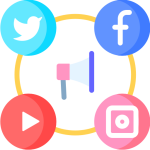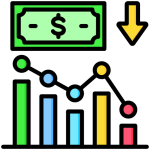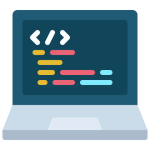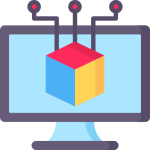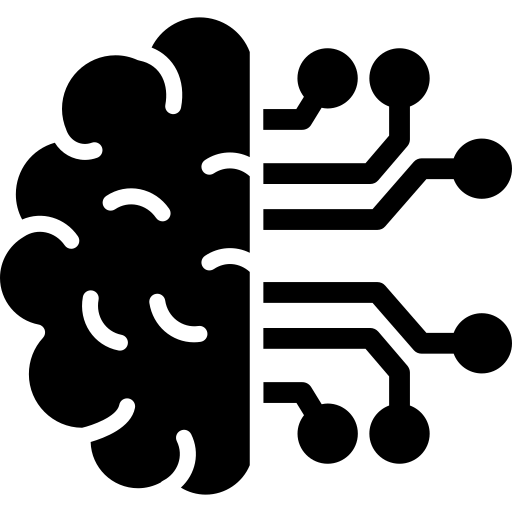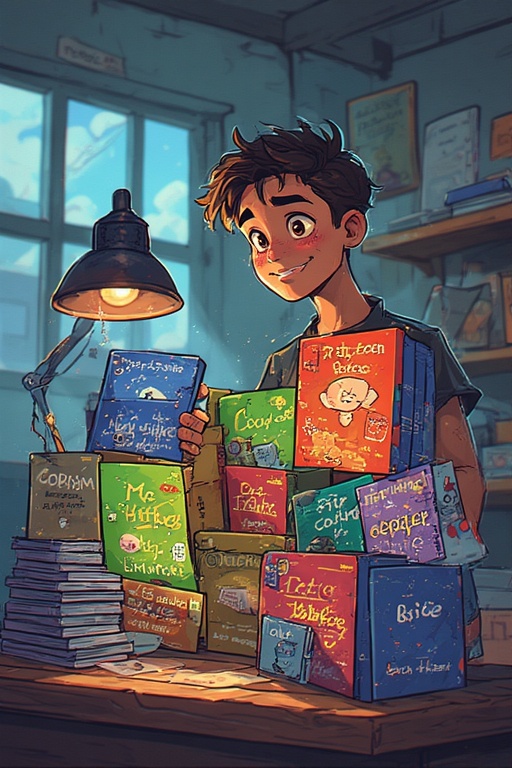انتخاب و ماسک کردن افراد با هوش مصنوعی در فتوشاپ – ویژگی جدید
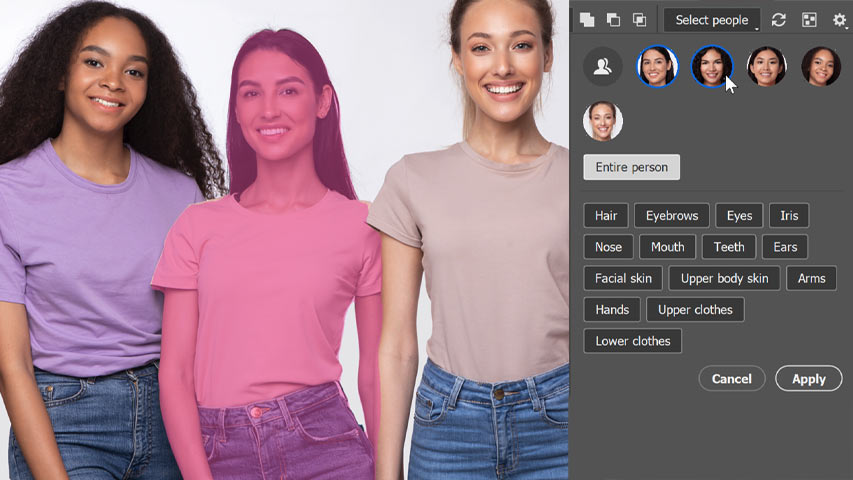
آنچه در این مقاله خواهید خواند
یاد بگیرید که چگونه به سرعت یک نفر، چندین نفر یا نواحی خاصی از یک شخص را با استفاده از ویژگی جدید هوش مصنوعی Select People در ابزار انتخاب شیء در فتوشاپ انتخاب کنید!
ابزار انتخاب شیء در فتوشاپ دارای ویژگی جدید « انتخاب افراد» است که از هوش مصنوعی برای شناسایی و انتخاب خودکار افراد در عکسهای شما استفاده میکند. همچنین میتواند قسمتها یا نواحی جداگانهای از یک فرد (مانند مو، لباس یا لوازم جانبی او) را انتخاب کند، به این معنی که میتوانید بدون نیاز به انتخاب چیزی، به سرعت تنظیمات محلی را روی یک فرد یا ناحیه خاصی از یک فرد انجام دهید.
در این آموزش، به شما نشان میدهم که چگونه افراد را با ابزار انتخاب شیء (Object Selection Tool) انتخاب کنید و چگونه ناحیه انتخاب شده را به یک ماسک لایه تبدیل کنید تا بتوانید با استفاده از یک لایه تنظیم (adjustment layer) آن ناحیه را ویرایش کنید. همچنین چند روش برای رفع هرگونه مشکل در ناحیه انتخاب شده و حتی نحوه جایگزینی ناحیه مشکلدار با استفاده از Generative Fill را به شما نشان میدهم.
به کدام نسخه فتوشاپ نیاز دارم؟
برای استفاده از ویژگی Select People به فتوشاپ ۲۰۲۵ نیاز دارید . این ویژگی در نسخه رسمی فتوشاپ وجود دارد، بنابراین نیازی به نسخه بتای فتوشاپ ندارید.
نحوه انتخاب افراد در فتوشاپ
برای پوشش اصول اولیه نحوه کار Select People، با این تصویر از فقط یک نفر شروع میکنم.
اما همانطور که بعداً خواهیم دید، این قابلیت با تصاویر دو یا چند نفر نیز کار میکند.

تصویر اصلی.
مرحله 1: ابزار انتخاب شیء را انتخاب کنید
با باز کردن تصویر خود در فتوشاپ، ابزار انتخاب شیء (Object Selection Tool) را از نوار ابزار انتخاب کنید .
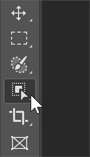
انتخاب ابزار انتخاب شیء
مرحله ۲: مطمئن شوید که Cloud انتخاب شده است
سپس قبل از اینکه جلوتر بروید، روی فلش کنار دکمهی «انتخاب موضوع» در نوار گزینهها کلیک کنید و مطمئن شوید که «ابر» انتخاب شده است. این کار با پردازش تصویر روی ابر با استفاده از سرورهای ادوبی به جای رایانهی شما، نتایج بهتر و دقیقتری به شما میدهد.
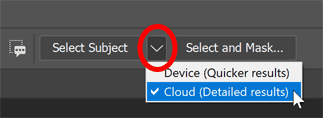
برای انتخابهای بهتر، گزینه Cloud را انتخاب کنید.
مرحله ۳: روی دکمه انتخاب افراد کلیک کنید
همچنان که در نوار تنظیمات (Options Bar) هستید، روی دکمه جدید «انتخاب افراد» (Select people) کلیک کنید
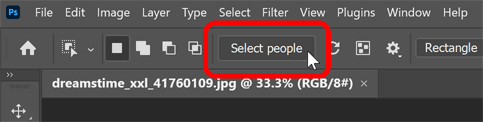
کلیک روی دکمه جدید «انتخاب افراد»
مشاهده افرادی که فتوشاپ شناسایی کرده است
فتوشاپ برای هر فردی که شناسایی کند، یک تصویر کوچک نمایش میدهد. از آنجایی که فقط یک نفر در عکس من وجود دارد، آن یک نفر را شناسایی کرده است.
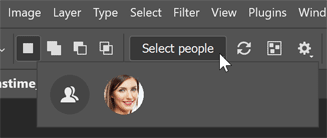
افراد شناساییشده به صورت تصاویر کوچک نمایش داده میشوند.
با نگه داشتن نشانگر ماوس روی تصویر کوچک، آن شخص با یک پوشش رنگی برجسته میشود. به طور پیشفرض، پوشش به رنگ ارغوانی است، اما در ادامه به شما نشان خواهم داد که چگونه آن را تغییر دهید.
توجه داشته باشید که شخص هنوز انتخاب نشده است، فقط هایلایت شده است.
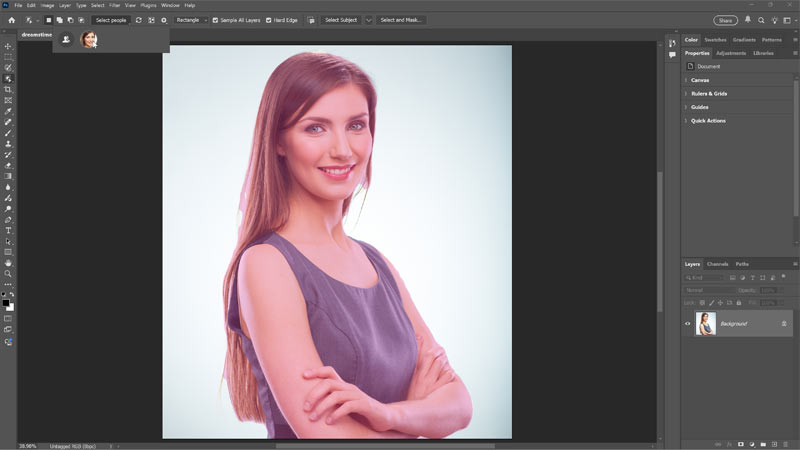
برای هایلایت کردن تصویر یک شخص، نشانگر ماوس را روی تصویر کوچک او نگه دارید.
مشاهده نواحی شناسایی شده یک فرد
اگر روی تصویر کوچک کلیک کنید، دکمهای در بالا برای انتخاب کل فرد مشاهده خواهید کرد که یکی از گزینهها است.
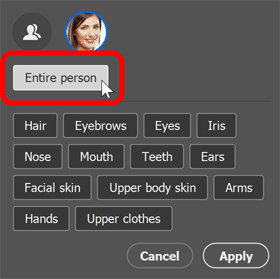
کل شخص به طور پیشفرض انتخاب خواهد شد.
اما همچنین دکمههایی را برای هر یک از مناطق یا ویژگیهای فردی که فتوشاپ شناسایی کرده است، مشاهده خواهید کرد.
بیش از ۲۰ ویژگی وجود دارد که فتوشاپ میتواند تشخیص دهد، اما فقط مواردی را که برای این شخص در این تصویر پیدا کرده است، نشان میدهد. اگر افراد دیگری در این عکس وجود داشته باشند، ممکن است ویژگیهای دیگری داشته باشند که در اینجا ذکر نشده است.
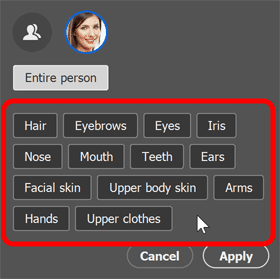
هر ناحیهای که فتوشاپ تشخیص دهد، به صورت یک دکمه ظاهر میشود.
وقتی ماوس را روی یک دکمه نگه میدارید، آن ناحیه از شخص به طور جداگانه هایلایت میشود.
برای مثال، اگر نشانگر ماوس را روی دکمهی «مو» نگه دارم ، فقط موهای زن هایلایت میشود. باز هم هنوز انتخاب نشده، فقط هایلایت شده است.
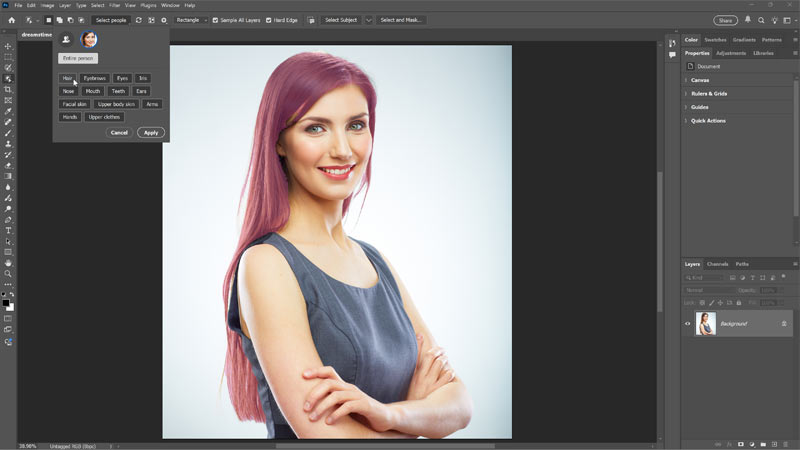
برای برجسته کردن منطقه، نشانگر ماوس را روی یک دکمه نگه میدارید.
مرحله ۴: فرد یا منطقهای را که میخواهید انتخاب کنید، انتخاب کنید
میتوانید روی یک دکمه کلیک کنید تا ناحیهای را که میخواهید انتخاب کنید. من روی پوست صورت کلیک میکنم .
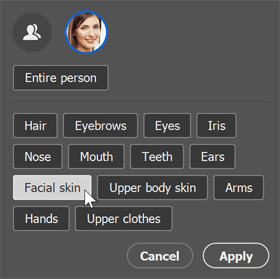
کلیک روی دکمه پوست صورت
و در تصویر، پوست صورت زن برجسته شده است.
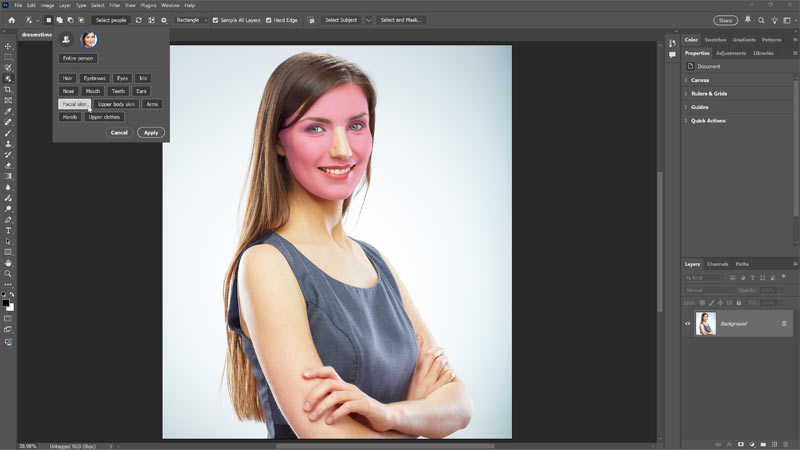
فتوشاپ پوست صورت او را هایلایت کرده است.
توجه داشته باشید که انتخاب پوست صورت شامل بینی زن نمیشد. اما این اشکالی ندارد زیرا میتوانید روی چندین دکمه کلیک کنید تا بیش از یک ناحیه را انتخاب کنید.
بنابراین برای اضافه کردن بینی او، روی دکمهی بینی (Nose) کلیک میکنم . همچنین روی دکمهی گوشها (Ears) کلیک میکنم تا هر سه ناحیه را انتخاب کنم. اگر روی دکمهی اشتباهی کلیک کردید، کافیست دوباره روی آن کلیک کنید تا از حالت انتخاب خارج شود.
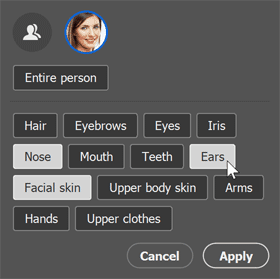
بینی و گوشهای او را به ناحیه هایلایت شده اضافه کنید.
اکنون هر سه آن مناطق برجسته شدهاند.
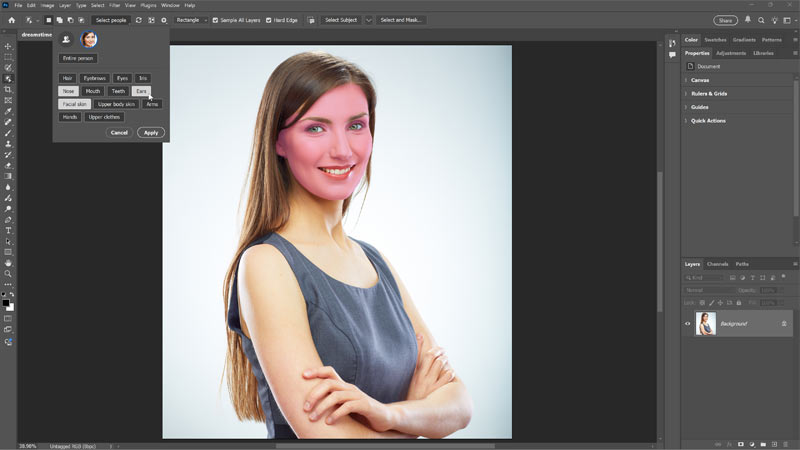
صورت، بینی و گوشهایش برجسته شدهاند.
مرحله ۵: ایجاد ناحیه انتخاب
در نهایت، برای ایجاد انتخاب ، روی دکمه اعمال کلیک کنید .
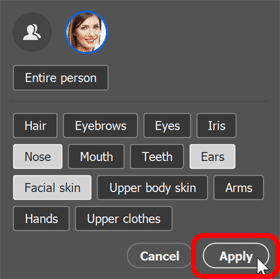
با کلیک روی اعمال، انتخاب را ایجاد کنید.
لایهی رویی ناپدید میشود و ناحیهی انتخابی با طرح کلی مورچههای در حال رژه نمایش داده میشود.

طرح کلی انتخاب در اطراف ناحیهای که هایلایت شده است، ظاهر میشود.
پاک کردن انتخاب
من قصد دارم طرح کلی انتخاب را حذف کنم تا بتوانم روش دیگری برای کار به شما نشان دهم. برای انجام این کار، به منوی Select در نوار منو میروم و Deselect را انتخاب میکنم .
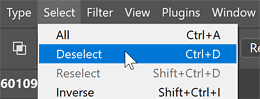
حذف طرح کلی انتخاب.
نحوه تنظیم پوشش
قبل از ادامه، اگر در دیدن پوشش ارغوانی مشکل دارید، روی نماد چرخ دنده در نوار گزینهها کلیک کنید.
کلیک روی آیکون چرخدنده.
سپس در قسمت گزینههای پوشش (Overlay Options) ، میتوانید رنگ پوشش متفاوتی را انتخاب کنید.
یا میتوانید میزان شفافیت لایه پوششی را افزایش دهید. من آن را تا ۵۰ درصد افزایش میدهم تا راحتتر دیده شود. سپس در هر جایی خارج از کادر محاورهای کلیک کنید تا بسته شود.
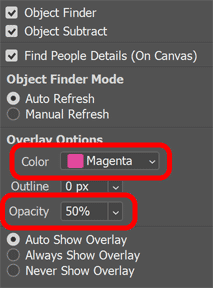
گزینههای پوشش.
راه سریعتر برای انتخاب افراد
ما دیدهایم که میتوانید روی دکمهی «انتخاب افراد» در نوار گزینهها کلیک کنید تا فرد یا مناطقی را که میخواهید انتخاب کنید، انتخاب کنید. اما در واقع نیازی به استفاده از آن ندارید.
در عوض، با فعال بودن ابزار انتخاب شیء، کافیست نشانگر ماوس خود را روی یک شخص در تصویر حرکت دهید تا شخص یا مناطق مختلفی که فتوشاپ تشخیص داده است، برجسته شود.
برای مثال، اگر مکاننما را روی لباسهای زن نگه دارم، فتوشاپ فقط لباسهای او را هایلایت میکند. این دقیقاً مانند این است که روی دکمهی «انتخاب افراد» در نوار تنظیمات کلیک کرده باشم، روی تصویر کوچک زن کلیک کرده باشم و سپس روی دکمهی «لباسهای بالایی» کلیک کرده باشم. هیچ تفاوتی در نتیجه وجود ندارد.
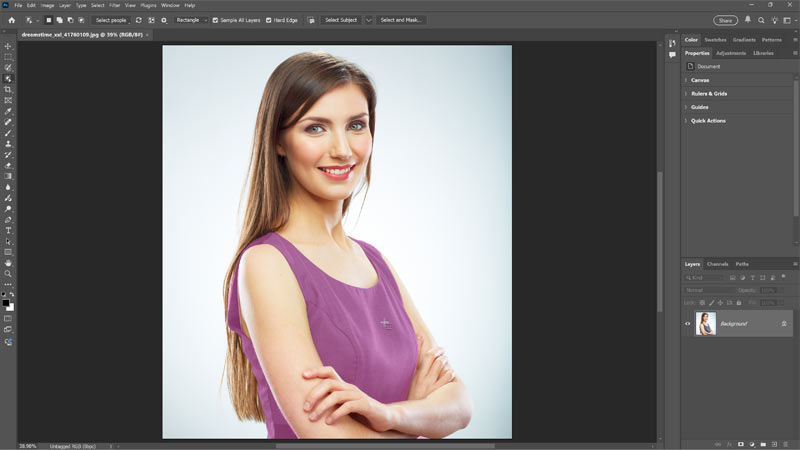
برای هایلایت کردن یک منطقه، نشانگر ماوس را روی آن نگه میداریم.
یا اگر مکاننما را درست بیرون از لبهی شخص نگه دارید، کل شخص را هایلایت خواهید کرد.
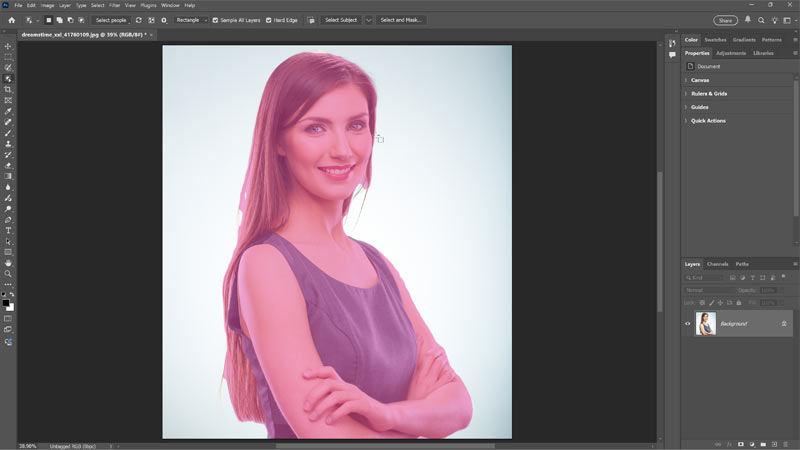
برای هایلایت کردن یک شخص، نشانگر ماوس را کمی بیرون آن نگه دارید.
برای انتخاب ناحیهای که ماوس را روی آن نگه داشتهاید، کافیست روی آن کلیک کنید تا ناحیه انتخاب ایجاد شود. من روی لباس زن کلیک میکنم.
دوباره طرح مورچههای رژه رونده را میبینیم، این بار اطراف لباس او.
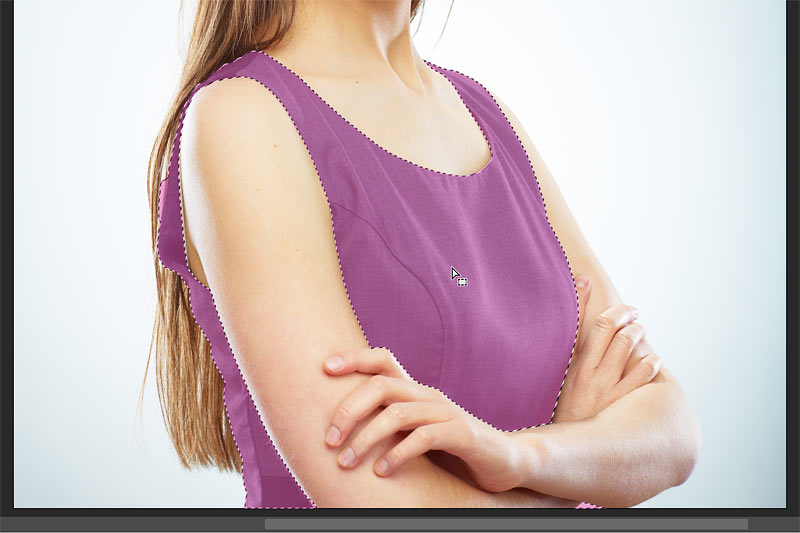
وقتی روی لباس زن کلیک میکنم، انتخاب میشود.
تمیز کردن ناحیه انتخاب شده با ابزار Selection Brush
مانند هر ابزار انتخاب خودکار، حتی آنهایی که از هوش مصنوعی استفاده میکنند، انتخابها همیشه بینقص نیستند.
اگر روی پشت لباس زن زوم کنم، میبینیم که فتوشاپ مقداری از پسزمینه سفید را در تصویر گنجانده است، بنابراین باید آن را اصلاح کنم.
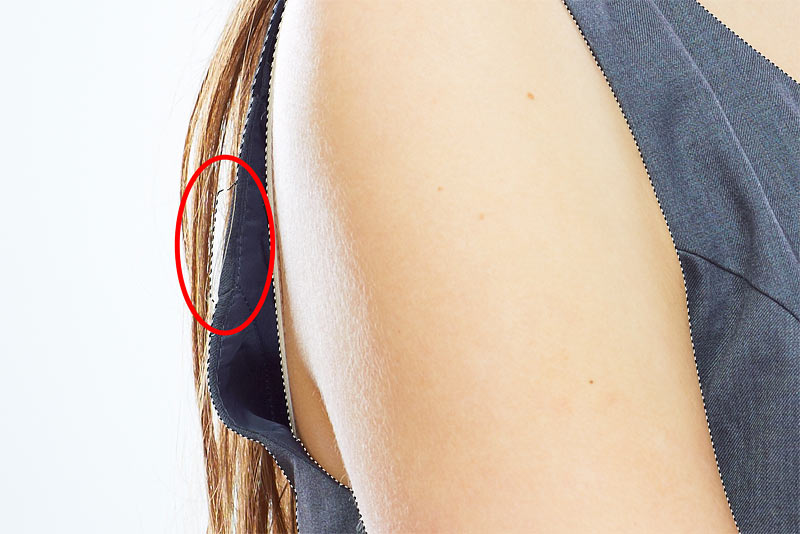
فتوشاپ بخشی از پسزمینه را در انتخاب قرار داده است.
یکی از سادهترین راهها برای تمیز کردن ناحیه انتخاب، استفاده از ابزار Selection Brush (جدیدترین ابزار انتخاب فتوشاپ) است. من آن را از نوار ابزار انتخاب میکنم.
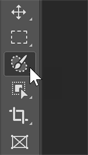
انتخاب ابزار قلم موی انتخاب (Selection Brush Tool).
قلموی انتخاب (Selection Brush) عالی است زیرا به شما امکان میدهد به سادگی روی قسمتهایی که میخواهید انتخاب کنید، رنگآمیزی کنید و قسمت انتخاب شده را به صورت یک پوشش ارغوانی نمایش میدهد، بنابراین دیدن آن نسبت به مورچههای در حال رژه آسانتر است. این هنوز همان قسمت انتخاب شده است، فقط نحوه نمایش آن متفاوت است.
در این مورد، میخواهم از آن برای حذف بخشی از یک انتخاب استفاده کنم. بنابراین در نوار گزینهها، حالت (Mode) را از Add به Subtract تغییر میدهم .
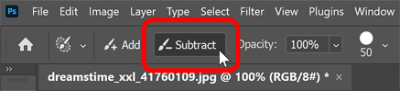
تغییر حالت ابزار به Subtract (تفریق).
قلموی انتخاب (Selection Brush) عالی است زیرا به شما امکان میدهد به سادگی روی قسمتهایی که میخواهید انتخاب کنید، رنگآمیزی کنید و قسمت انتخاب شده را به صورت یک پوشش ارغوانی نمایش میدهد، بنابراین دیدن آن نسبت به مورچههای در حال رژه آسانتر است. این هنوز همان قسمت انتخاب شده است، فقط نحوه نمایش آن متفاوت است.
در این مورد، میخواهم از آن برای حذف بخشی از یک انتخاب استفاده کنم. بنابراین در نوار گزینهها، حالت (Mode) را از Add به Subtract تغییر میدهم .
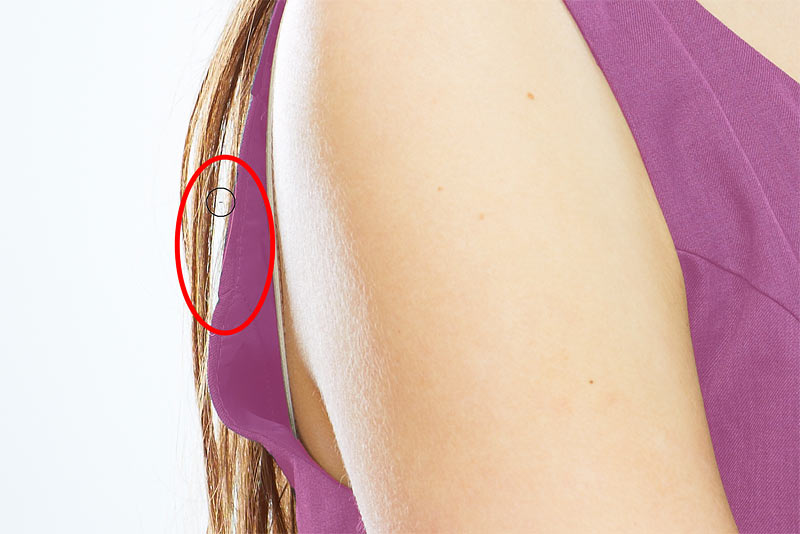
تمیز کردن ناحیه انتخاب با استفاده از Selection Brush.
تغییر رنگ با استفاده از لایه تنظیم
حالا که لباس زن انتخاب شده است، میتوانم به راحتی رنگ آن را با استفاده از یک لایه تنظیم Hue/Saturation تغییر دهم.
با فعال بودن ناحیه انتخاب، پنل تنظیمات (Adjustments) را باز میکنم . سپس روی گزینه Single adjustments در بالا کلیک میکنم و یک لایه تنظیم Hue/Saturation انتخاب میکنم .
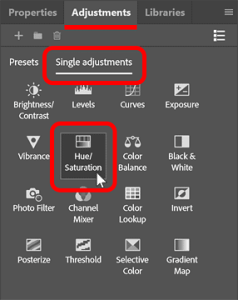
انتخاب Hue/Saturation از پنل Adjustments.
در پنل لایهها ، فتوشاپ یک لایه تنظیم Hue/Saturation بالای تصویر اضافه میکند.
و از آنجا که هنگام اضافه کردن لایه تنظیم، ناحیه انتخاب فعال بود، فتوشاپ به طور خودکار ناحیه انتخاب را به یک ماسک لایه تبدیل کرد، همانطور که در تصویر کوچک ماسک لایه میبینیم .
قسمت سفید در ماسک، لباس زن است در حالی که قسمت سیاه، هر چیز دیگری است که انتخاب نشده است.
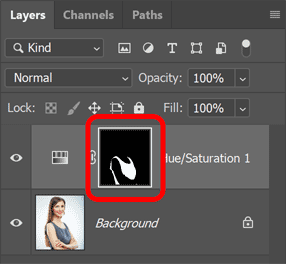
فتوشاپ ناحیه انتخاب شده را به یک ماسک لایه تبدیل میکند
با قرار دادن ماسک لایه، هر تنظیماتی که با لایه تنظیم Hue/Saturation انجام دهم، فقط روی لباس زن تأثیر میگذارد. بقیه تصویر به همان شکل باقی میماند.
بنابراین در پنل Properties ، اسلایدر Hue را به سمت چپ میکشم تا به راحتی رنگ لباس او را تغییر دهم.
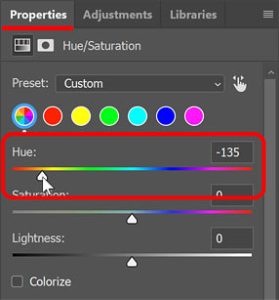
کشیدن نوار لغزنده Hue برای تغییر رنگ.
و حالا لباسش از آبی به سبز تغییر کرده است.
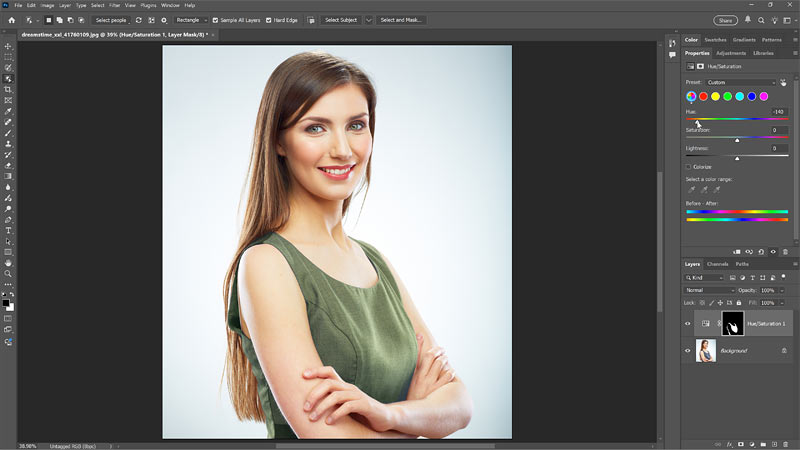
فقط رنگ لباسش عوض شده.
انتخاب چند نفر در یک عکس
ما دیدهایم که ویژگی Select People با عکسی که فقط از یک نفر تشکیل شده است، به خوبی کار میکند. اما این ویژگی همچنین میتواند چندین نفر را در عکس شما و حتی ویژگیهای فردی هر فرد را تشخیص دهد.
من به این تصویر دوم تغییر میدهم
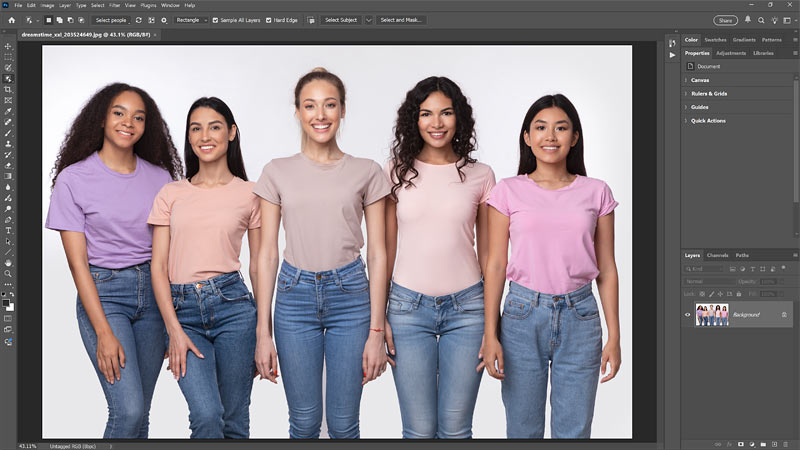
عکسی که بیش از یک نفر در آن حضور دارند.
یک بار دیگر ابزار انتخاب شیء (Object Selection Tool) را از نوار ابزار برمیدارم .
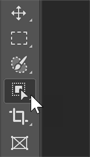
انتخاب ابزار انتخاب شیء
سپس در نوار تنظیمات، روی دکمهی «انتخاب افراد» کلیک میکنم . و این بار، فتوشاپ چندین تصویر کوچک، یکی برای هر شخص، نمایش میدهد.
فقط سه تا از پنج تصویر کوچک در ابتدا قابل مشاهده هستند، بنابراین روی آیکون سمت راست که +۲ را نشان میدهد کلیک میکنم .
برای مشاهده تصاویر کوچک پنهان، روی نماد به علاوه کلیک کنید.
و اکنون هر پنج تصویر کوچک نمایش داده میشوند.
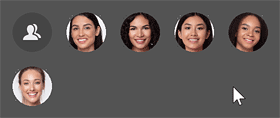
تک تک افراد حاضر در عکس شناسایی شدند.
میتوانید نشانگر ماوس را روی یک تصویر کوچک نگه دارید تا فقط همان یک نفر را هایلایت شده ببینید.
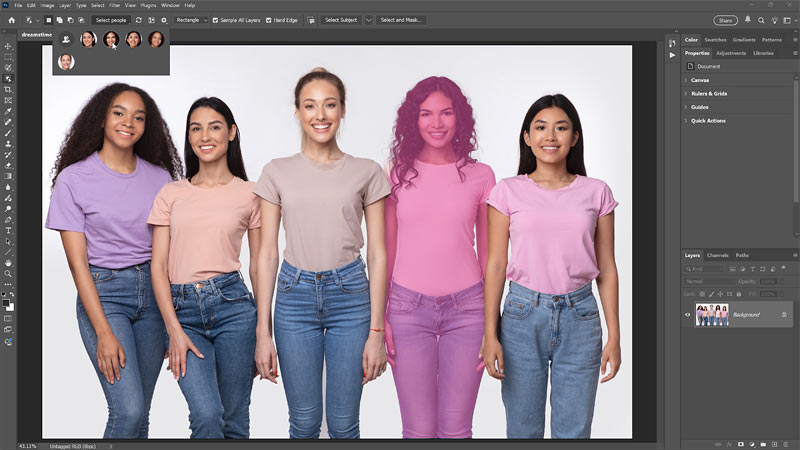
برای برجسته کردن فرد در تصویر، نشانگر ماوس را روی تصویر کوچک نگه میدارید.
یا اگر نشانگر ماوس را روی آیکون «همه افراد » (آیکون خاکستری) در سمت چپ نگه دارید:
نشانگر ماوس را روی آیکون بالا سمت چپ نگه میداریم.
تمام افرادی که فتوشاپ در تصویر شناسایی کرده است، هایلایت خواهند شد.
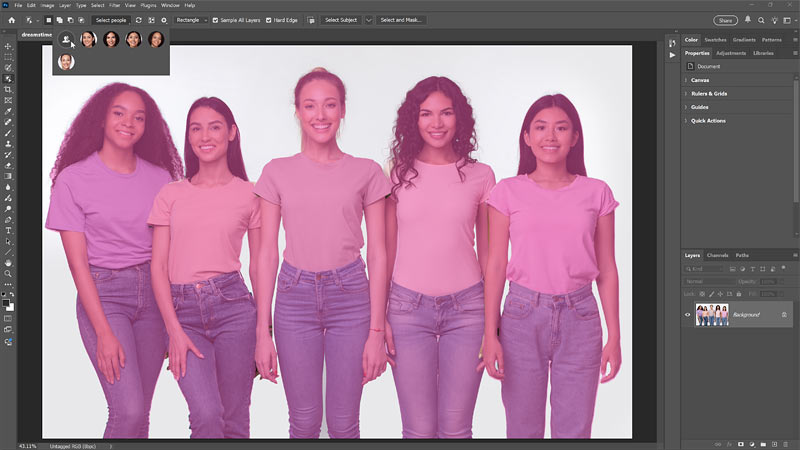
برجسته کردن تمام افراد شناسایی شده در عکس.
انتخاب منطقه(های) یکسان برای چندین نفر به طور همزمان
اگر روی تصویر کوچک یک شخص کلیک کنید، دکمههایی برای تمام نواحی یا ویژگیهایی که فتوشاپ برای آن شخص شناسایی کرده است، مشاهده خواهید کرد، بنابراین میتوانید روی مواردی که میخواهید انتخاب کنید کلیک کنید.
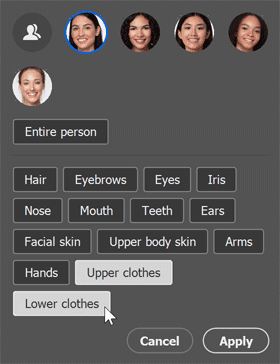
انتخاب نواحی خاص برای انتخاب یک فرد در تصویر.
شما حتی میتوانید روی بیش از یک تصویر کوچک کلیک کنید تا دو یا چند نفر را همزمان انتخاب کنید. من روی تصویر کوچک سه زن در سمت راست کلیک میکنم. تصویر کوچکهای انتخاب شده یک خط آبی دور خود دارند.
سپس با انتخاب هر سه زن، اگر یک ویژگی مشترک مانند مو را انتخاب کنم:
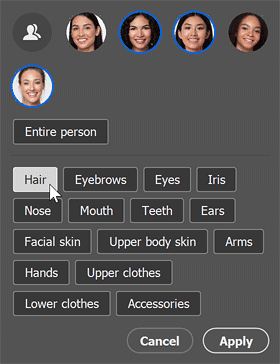
انتخاب چندین نفر و انتخاب یک ویژگی مشترک.
توجه داشته باشید که موهای هر سه زن در سمت راست هایلایت شده است. این کار انتخاب یک ناحیه یکسان برای چندین نفر در عکس را آسان میکند.
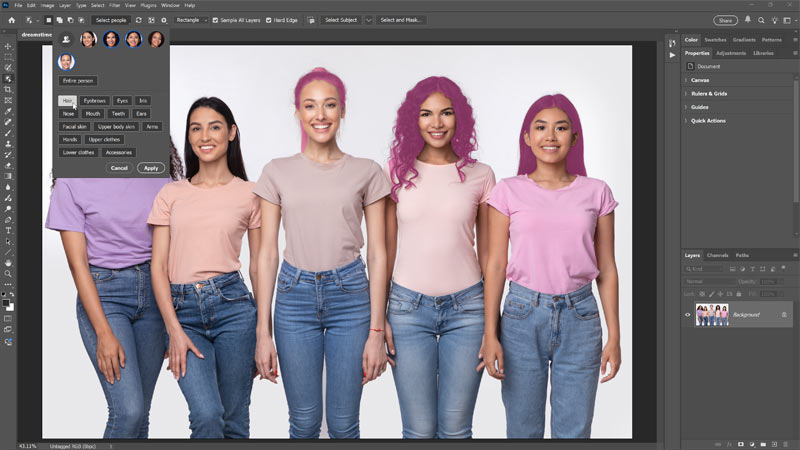
انتخاب یک منطقهی جغرافیایی برای چندین نفر آسان است.
من با کلیک روی آیکون «همه افراد» در بالا سمت چپ، همه افراد موجود در عکس را انتخاب میکنم .
سپس برای انتخاب تیشرتهای آنها روی دکمهی Upper clothes کلیک میکنم و برای ایجاد انتخاب، روی Apply کلیک میکنم.
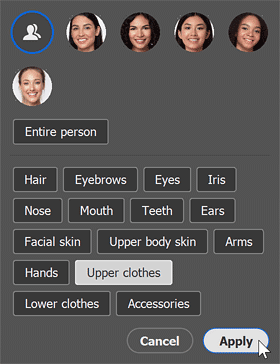
انتخاب لباس بالاتنه برای همه افراد حاضر در عکس.
در اینجا طرح انتخاب مورچههای رژه رونده را در اطراف هر پنج تیشرت میبینیم.
فتوشاپ چند نکته را از قلم انداخته اما در کل کار فوقالعادهای انجام داده است.

هر پنج تیشرت انتخاب شدهاند.
ویرایش یک منطقه (یا مناطق) یکسان برای چندین نفر به طور همزمان
بنابراین حالا میتوانم رنگ هر پنج تیشرت را با استفاده از یک لایه تنظیم Hue/Saturation به طور همزمان تغییر دهم.
پنل تنظیمات (Adjustments) را باز میکنم ، در بالا گزینه تنظیمات تکی (Single adjustments) و سپس گزینه رنگ/اشباع (Hue/Saturation) را انتخاب میکنم .
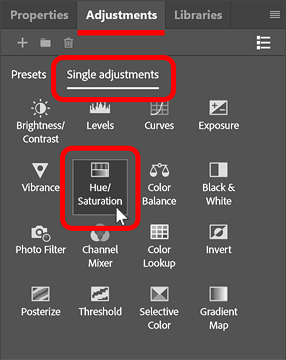
اضافه کردن یک لایه تنظیم Hue/Saturation
در پنل لایهها، لایه تنظیم Hue/Saturation به بالای تصویر اضافه شده است و میبینیم که فتوشاپ ناحیه انتخاب ما را به یک ماسک لایه تبدیل کرده است. قسمتهای سفید روی ماسک، تیشرتها و قسمتهای سیاه، هر چیز دیگری هستند که انتخاب نشدهاند.
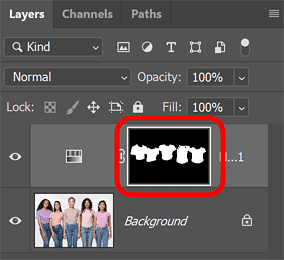
حالا انتخابها به یک ماسک لایه تبدیل شدهاند.
برای تغییر رنگ تیشرتها، به پنل Properties میروم . از آنجایی که میخواهم هر پنج تیشرت به یک رنگ باشند، روی دکمه Colorize کلیک میکنم .
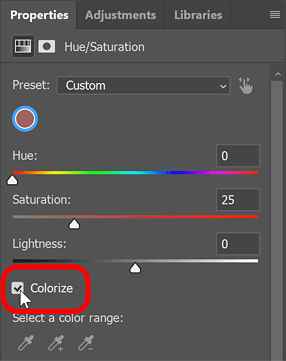
کلیک روی دکمهی رنگآمیزی.
برای تغییر رنگ تیشرتها، به پنل Properties میروم . از آنجایی که میخواهم هر پنج تیشرت به یک رنگ باشند، روی دکمه Colorize کلیک میکنم .
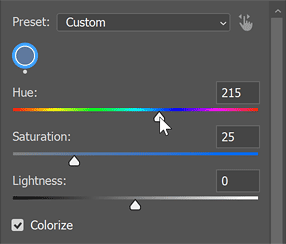
تغییر رنگ با استفاده از اسلایدر Hue
و این تا اینجا خیلی خوب به نظر میرسد.

هر پنج تیشرت تغییر رنگ دادهاند.
به دنبال مشکلات مربوط به ماسک لایه هستید
اما اگر روی تیشرت زن دوم از سمت راست زوم کنم، چند مشکل میبینیم.
ابزار انتخاب شیء چند نقطه را از قلم انداخته است، به خصوص در قسمت بالای شانه چپ او، بنابراین رنگ اصلی تیشرت هنوز در آن نواحی دیده میشود. و با وجود موهای زیاد در این نواحی، رفع این مشکل میتواند یک چالش باشد.
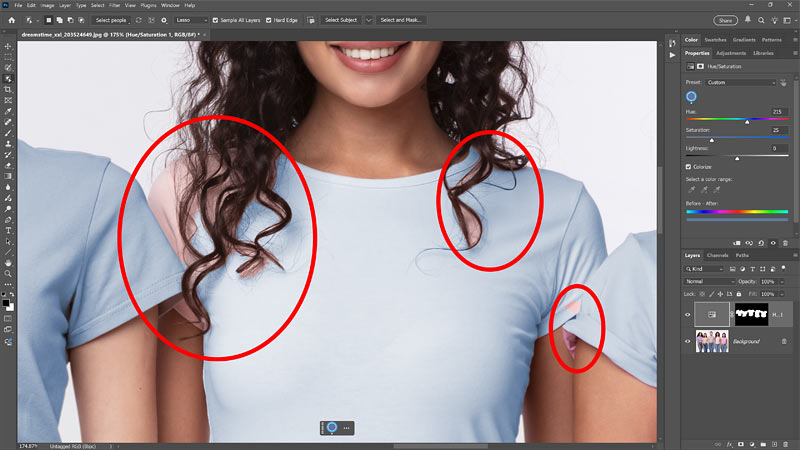
قسمتهایی از انتخاب که فتوشاپ از قلم انداخته است.
اضافه کردن قسمتهای از دست رفته به ماسک لایه
فعلاً موها را نادیده میگیرم و فقط روی تیشرت تمرکز میکنم. برای اضافه کردن قسمتهای از دست رفته به ماسک لایه، باید روی آنها را با رنگ مشکی روی ماسک رنگ کنم.
بنابراین برای انجام این کار، در پنل لایهها، با کلیک روی تصویر کوچک آن، ماسک لایه را انتخاب میکنم.
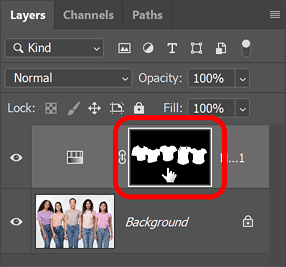
انتخاب ماسک لایه.
سپس در نوار ابزار، ابزار قلممو (Brush Tool) را انتخاب میکنم .
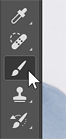
انتخاب ابزار قلممو (Brush Tool)
مطمئن میشوم که رنگ پیشزمینه (رنگ قلممو) روی سفید تنظیم شده باشد تا بتوانم قسمتهای از دست رفته را به ماسک لایه اضافه کنم.
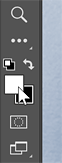
تنظیم رنگ پیشزمینه (Foreground) روی سفید
سپس به سادگی روی قسمتهای از دست رفتهی تیشرت نقاشی میکنم تا آنها را به ماسک اضافه کنم و رنگشان را تغییر دهم.
توجه کنید که همراه با تیشرت، موها نیز در آن نواحی آبی شدهاند، اما در ادامه این مشکل را برطرف خواهم کرد.
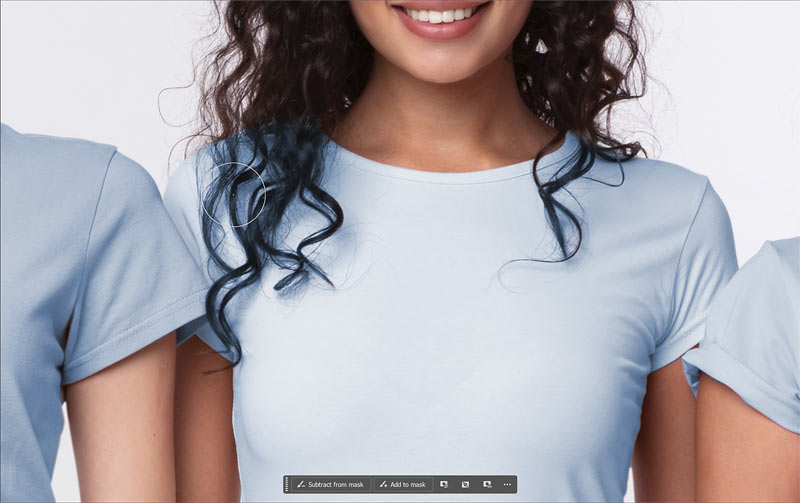
اضافه کردن قسمتهای از دست رفتهی تیشرت به ماسک لایه
انتخاب مو با استفاده از ابزار انتخاب شیء
برای بازیابی رنگ اصلی مو در مناطقی که رنگآمیزی کردهام، باید مو را از ماسک لایه حذف کنم. خوشبختانه، مو یکی از مناطقی است که میتوانیم با استفاده از ابزار انتخاب شیء (Object Selection Tool) انتخاب کنیم.
ابزار انتخاب شیء (Object Selection Tool) را از نوار ابزار دوباره انتخاب میکنم.
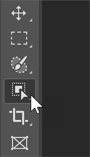
انتخاب ابزار انتخاب شیء
برای هایلایت کردن مو، نشانگر ماوس را روی آن نگه میدارم.

برای هایلایت کردن مو، موس را روی آن نگه می دارد.
سپس روی مو کلیک میکنم تا آن را انتخاب کنم، و طرح کلی انتخاب مورچههای در حال رژه را میبینیم.

حالا مو انتخاب شده است.
از آنجایی که میخواهم موها را روی ماسک لایه پنهان کنم، باید ناحیه انتخاب شده را با رنگ سیاه پر کنم.
بنابراین برای انجام این کار، به منوی Edit میروم و Fill را انتخاب میکنم .
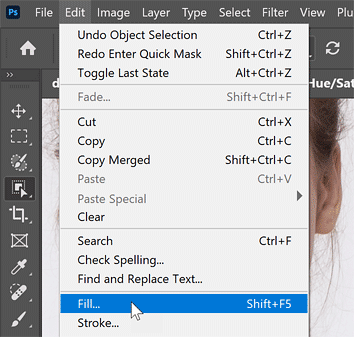
انتخاب دستور Fill از منوی Edit
در کادر محاورهای، مقدار Contents را روی Black تنظیم کرده و روی OK کلیک میکنم.
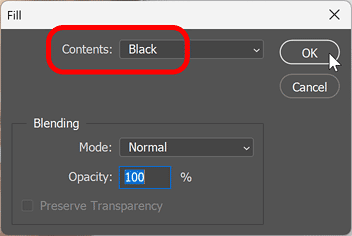
کادر محاورهای Fill
و این خیلی بهتر به نظر میرسد. بیشتر موها به رنگ اصلی خود برگشتهاند.

بیشتر رنگ مو بازیابی میشود.
جایگزینی برخی از موها با استفاده از Generative Fill
اما هنوز چند نقطه مشکلدار وجود دارد که رنگ اصلی تیشرت از روی موها مشخص است.
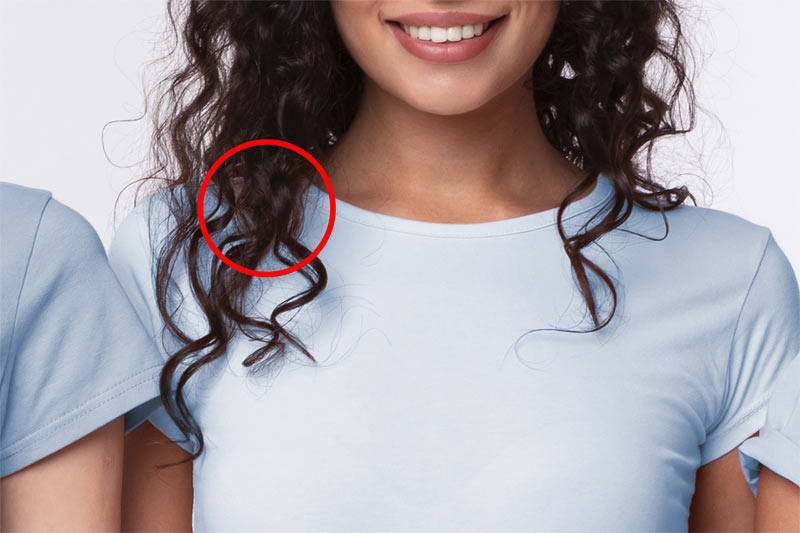
مقداری از رنگ اصلی تیشرت هنوز باقی مانده است.
بنابراین یک کاری که میتوانم اینجا انجام دهم این است که به سادگی آن نواحی را با استفاده از هوش مصنوعی جایگزین کنم. و بهترین ابزار برای این کار Generative Fill است .
ابتدا باید قسمتهایی را که میخواهم جایگزین کنم انتخاب کنم. بنابراین در نوار ابزار، ابزار Selection Brush Tool را برمیدارم .
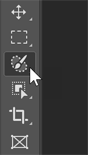
قلموی انتخاب (Selection Brush) با ابزار Generative Fill عالی کار میکند، زیرا رنگآمیزی روی قسمتهایی که میخواهید جایگزین کنید، بسیار آسان است.
برای ایجاد انتخابها، روی قسمتهای مشکلدار رنگ میزنم.

نقاشی روی نواحی برای انتخاب آنها.
سپس در نوار وظیفه متنی، روی گزینه Generative Fill کلیک میکنم .
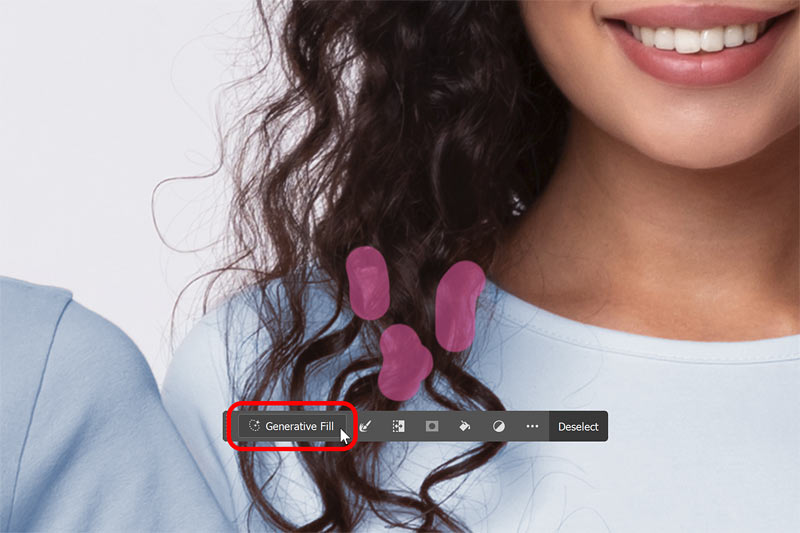
کلیک روی دکمهی Generate Fill.
میتوانستم یک اعلان وارد کنم، اما فقط روی Generate کلیک میکنم .
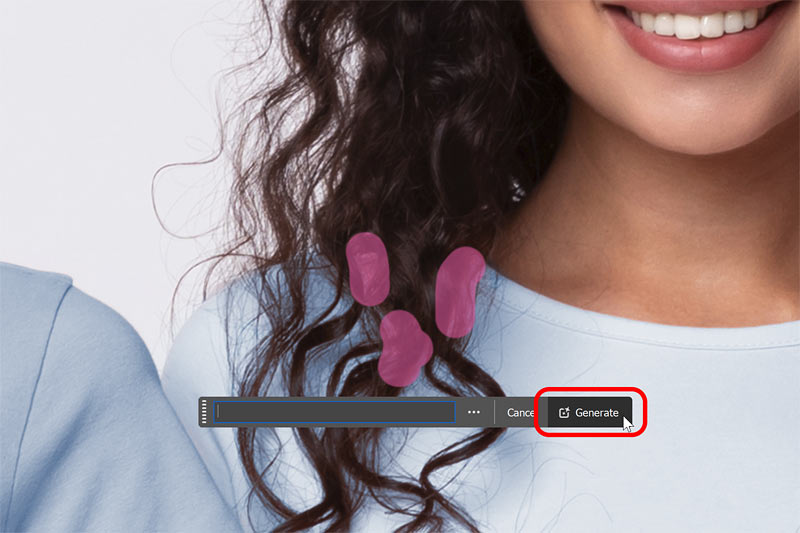
با کلیک بر روی دکمهی «تولید» (Generate).
پس از چند ثانیه انتظار، قسمتهای انتخابشده با محتوای جدید تولیدشده توسط هوش مصنوعی جایگزین میشوند. مشکل حل شد.

مشکلات باقی مانده با استفاده از هوش مصنوعی برطرف شدند.
و این هم از این! به لطف ویژگی جدید Select People در ابزار انتخاب شیء، انتخاب و ویرایش یک فرد، چندین فرد یا نواحی خاصی از یک فرد در فتوشاپ از همیشه آسانتر شده است.
محسن رحیمی، فردی چندبعدی و خلاق هستم. که در زمینههای مختلفی از جمله بازاریابی و فروش . طراحی وب، مقالهنویسی، طراحی گرافیک و آموزش فعالیت میکنم. از دوران نوجوانی به دنیای طراحی و هنر علاقه فراوانی داشتم و در رشتههای مختلف هنری و طراحی فعالیت های مختلفی ذاشتم. با تلاش و پشتکارم همواره در پی ارتقای سطح خود و دیگران هستم و امید دارد که با فعالیتهایش تغییراتی مثبت در جامعه ایجاد کنم.